Лучший конвертер для преобразования AIFF в MP3 с пошаговым руководством
Файлы AIFF хранят самую высокую форму аудиофайлов, о которых вы когда-либо слышали. Хотя этот формат можно сохранить в настольной программе, поскольку он несжатый, он не идеален для хранения или загрузки на телефон. Таким образом, вы можете хранить файлы AIFF на своих телефонах и даже на рабочем столе с меньшим объемом памяти. Лучший способ решить эту проблему — конвертировать AIFF в MP3 формат. Хотя преобразование может оказать побочный эффект на ваши аудиофайлы. Итак, мы собрали достаточно инструментов, которые вы можете использовать для преобразования AIFF без потери качества файла. Итак, продолжайте, давайте продолжим изучение инструментов, приведенных ниже, и начнем прямо с представления и предоставления шагов.

Часть 1. Как конвертировать AIFF в MP3 на Windows и Mac
1. Конвертер видео Ultimate
Преобразование форматов может быть феноменальным с помощью Конвертер видео Ultimate. Если вы не получаете специального обращения с конвертером, попробуйте использовать этот инструмент. Потому что окончательный конвертер предоставляет множество дополнительных функций, которые другие конвертеры для AIFF в MP3 в Windows или Mac не имеет. Кроме того, этот инструмент не ограничивается только программами Windows, вы также можете загрузить его на свой Mac. Итак, если вы хотите получить максимальное преобразование, необходимо выполнить шаги и успешно преобразовать файл AIFF.
Шаг 1. Чтобы использовать конвертер, вы должны сначала загрузить его на свой ПК или Mac. Затем установите его, измените настройки и нажмите «Готово», чтобы запустить инструмент после.
Скачать бесплатноДля Windows 7 или новееБезопасная загрузка
Скачать бесплатноДля MacOS 10.7 или новееБезопасная загрузка
Шаг 2. После установки конвертера нажмите кнопку Добавить файлы чтобы добавить файлы AIFF, которые вы хотите преобразовать. Если файлов много для выбора в папке, вы можете перетащить их в интерфейс.

Шаг 3. Перейдите к следующему шагу, нажав кнопку Конвертировать все в вариант. Затем выберите, какой аудиоформат вы хотите. Например, вы можете выбрать MP3 в качестве конечного вывода.

Шаг 4. Щелкните значок Конвертировать все кнопку, чтобы начать преобразование файлов AIFF.

Шаг 5. Подождите пару секунд для преобразования, затем на экране появится папка с файлами. Щелкните только что преобразованный файл MP3 и слушайте лучший звук, который вы когда-либо слышали.

2. iTunes

Этот собственный медиаплеер также может конвертировать Файлы AIFF в MP3 на Mac, iTunes. Этот медиаплеер, разработанный Apple, является их музыкальной библиотекой по умолчанию и проигрывателем для всех программ iOS и Mac. Кроме того, одной из его функций, которую вы можете использовать здесь, является конвертер. Хотя у него есть функции конвертации, он поддерживает меньше форматов, чем онлайн-инструменты для конвертации. Но эффективно и безопасно использовать и преобразовывать файлы в новый формат для воспроизведения. Кроме того, этот собственный медиаплеер недоступен на продуктах сторонних производителей, таких как Android или Windows. Итак, следуйте шагам, указанным ниже, чтобы узнать больше о iTunes функция преобразования.
Шаг 1. Откройте iTunes на рабочем столе, затем нажмите редактировать а также Предпочтения.

Шаг 2. На Общее нажмите на Настройки импорта. Появится меньшее меню, измените формат а также качественный вот тогда нажмите в порядке сохранить.

Шаг 3. Перетащите файл в интерфейс и нажмите Это. Перейти к файл, Перерабатывать и щелкните Создать версию MP3 чтобы начать преобразование.

Часть 2. Лучшие бесплатные онлайн-конвертеры 2 для преобразования AIFF в MP3
1. Бесплатный аудио конвертер FVC

Если вы сконвертировать AIFF в MP3 вы будете получать меньше 320 кбит/с размера файла, если вы используете этот веб-конвертер, Бесплатные аудио конвертеры FVC. Это решение использовалось миллионами пользователей в Интернете для преобразования форматов файлов. Хотя этот инструмент не имеет основных функций, таких как премиум-версия. Конвертер видео FVC Ultimate потому что это бесплатно. Но вы все равно можете испытать средний уровень конечной конверсии, если попытаетесь использовать этот инструмент. Кроме того, он поддерживает больше аудиоформатов, чем iTunes. Следуйте шагам, указанным ниже, чтобы узнать, как использовать этот веб-инструмент.
Шаг 1. Чтобы попасть на главный сайт аудиоконвертера, нажмите здесь ссылка на сайт.
Шаг 2. Затем нажмите кнопку Добавить файлы для преобразования кнопка и разрешать инструмент для запуска лаунчера. Расширенная информация, если вы впервые используете этот веб-инструмент, вы должны сначала загрузить и установить программу запуска.
Загрузите Настольная версия конвертировать файлы в пакетном режиме.
Шаг 3. После запуска веб-инструмента необходимо выбрать файлы AIFF и нажать открытым для перенаправления на основной интерфейс веб-инструмента.
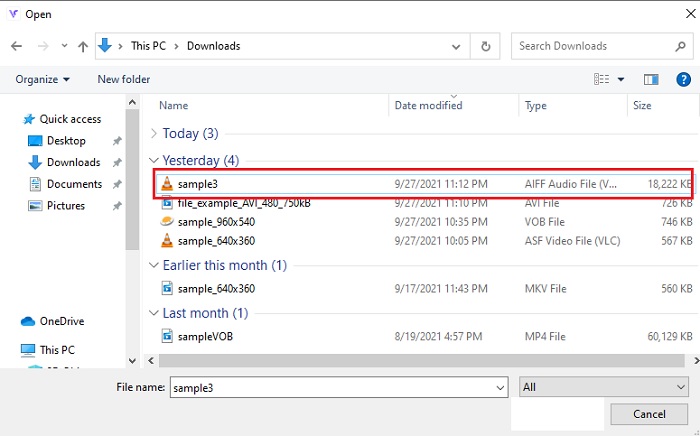
Шаг 4. Выберите аудиоформат, который вы хотите, чтобы он был ниже. Затем щелкните Перерабатывать и выберите место назначения файла, чтобы начать процесс изменения.

Шаг 5. Давайте найдем преобразованный файл, если преобразование завершено, нажав кнопку папка. И на вашем экране появится файловый менеджер, нажмите на преобразованный файл и прослушайте его.

2. Замзар

Преобразование с использованием Замзар может быть лучшим выбором для преобразования файлов. Этот инструмент очень прост для понимания, поскольку он показывает только три основных шага или процесса, которые необходимо преобразовать. Но этот инструмент имеет ограничение на размер файла и ограниченное количество файлов для преобразования. Кроме того, процесс преобразования здесь настолько плох. Это займет у вас много времени, и если преобразование уже началось, вы не сможете отменить преобразование, если сможете. Поэтому, прежде чем вы сможете выполнить еще одно преобразование, вам лучше дождаться его завершения, а затем снова добавить файл. Прочитайте шаги ниже и следуйте им, чтобы конвертировать.
Шаг 1. Найдите главную веб-страницу Zamzar в своем браузере.
Шаг 2. Затем нажмите кнопку Добавить файл чтобы выбрать аудиофайл, который вы хотите преобразовать. Выберите формат, нажав кнопку Преобразовать в.
Шаг 3. Если вы готовы начать преобразование, нажмите кнопку Преобразовать сейчас чтобы начать процесс.

Дальнейшее чтение
AIFF против MP3
AIFF, формат файла обмена аудио, разработан Apple. И это вариант формата IFF. Файлы AIFF не сжаты, поэтому качество звука у них выше, чем у аналогичных файлов MP3. Это также может привести пользователей к проблеме нехватки места на диске.
Формат MP3 был выпущен в 1993 году компанией Moving Picture Experts Group (MPEG). Это был стандарт для хранения музыки, поскольку он мог сжимать звук до гораздо меньшего размера, чем другие несжатые форматы. Он по-прежнему широко используется в наши дни, особенно для распространения аудио в Интернете.
Часть 3. Часто задаваемые вопросы об AIFF в MP3
Что лучше: AIFF или MP3?
Хотя в одном и том же формате хранится качественный аудиофайл, давайте сравним каждый формат. Чтобы сделать его коротким, MP3 производит хорошее качество с меньшим пространством, но AIFF создает высококачественный аудиофайл с большим пространством.
Как лучше всего использовать файлы AIFF?
Поскольку файлы AIFF хранят естественный и качественный аудиофайл, размер файла в этом формате огромен, поскольку он не сжат. Но этот формат AIFF идеально подходит для редактирования и добавления эффектов для улучшения звучания звука.
В чем разница между AIF, AIFF и AIFC?
Файлы AIF чаще всего используются для хранения аудиофайлов на CD, DVD, Blu-ray, а файлы AIFF используются для хранения личных и звуковых данных, что означает, что размер файла огромен. Но AIFC — это сжатая версия AIFF, этот формат чаще всего используется медиаплеерами для воспроизведения высококачественного формата .aiff.
Вывод
Чтобы закончить обсуждение, теперь нам легче понять, что такое файл AIFF. Но этот формат огромен по размеру, как мы говорим об этом, и чтобы исправить это, нужно преобразовать его в универсальный аудиоформат MP3. Таким образом, поиск того, какой инструмент вам нужно использовать, доставляет некоторые хлопоты, потому что они могут повредить ваши файлы AIFF. Поскольку мы представляем различные решения, все еще есть один инструмент, который является феноменальным в работе по конвертации. Конвертер видео FVC Ultimate может помочь вам решить эту простую проблему. И так, чего же ты ждешь? Теперь вы должны загрузить инструмент и испытать феноменальную конверсию.



 Конвертер видео Ultimate
Конвертер видео Ultimate Запись экрана
Запись экрана


